3Dで画像を立体演出 / パワーポイントで画像加工7
「パワーポイント(PowerPoint)」2007(2010)には高度な画像加工機能がありますが、ここでご紹介する「3D」による画像加工も、見た目にインパクトを与えてくれます。しかし、あまり乱用すると食傷気味になりやすいので、適度な利用が望ましいでしょう。
加工前の画像 幅320px×高さ240px
何も加工していない状態の画像です。
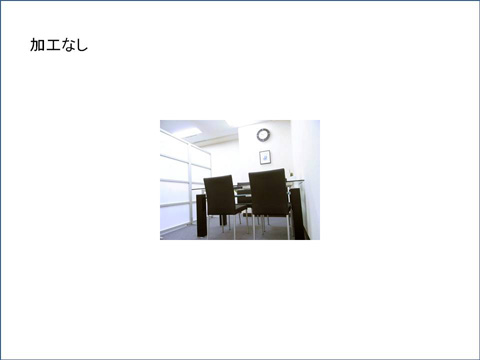
画像を選択しデザインを選ぶ
画像にマウスのカーソルをもっていき、マウスを左クリックして画像を選択した状態にしてください。「図の効果」をクリックし、「3D」にカーソルを合わせます。詳細メニューがでますので、デザインを適用させてみてください。
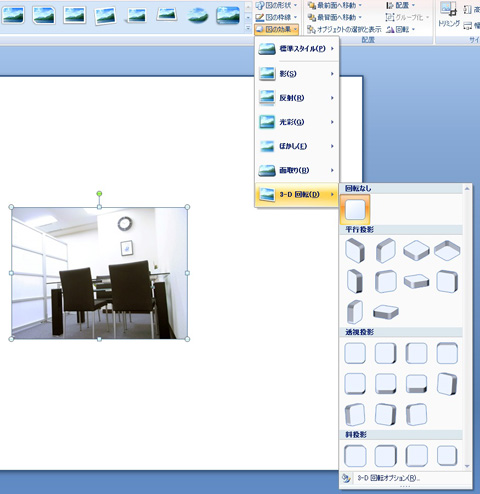
3Dのデザインパターンは全部で25種類です。作成されるものに合わせてお選びください。
3D-平行投影-等角投影(左向き、右下がり)
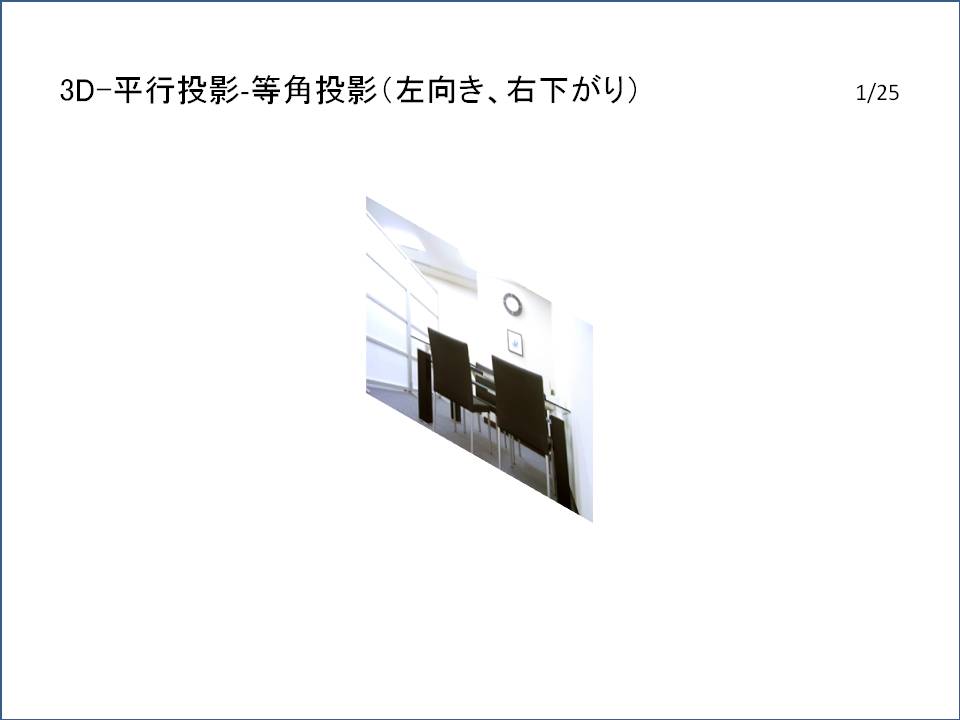
3D-平行投影-等角投影(右向き、右上がり)

3D-平行投影-等角投影(上向き、右上がり)
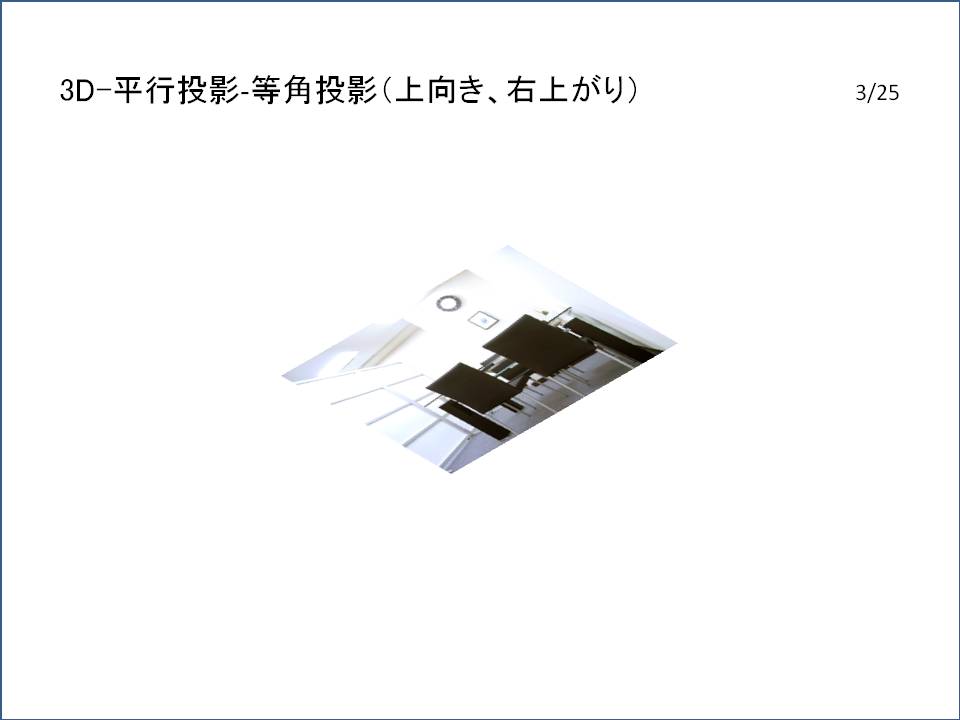
3D-平行投影-等角投影(下向き、右下がり)
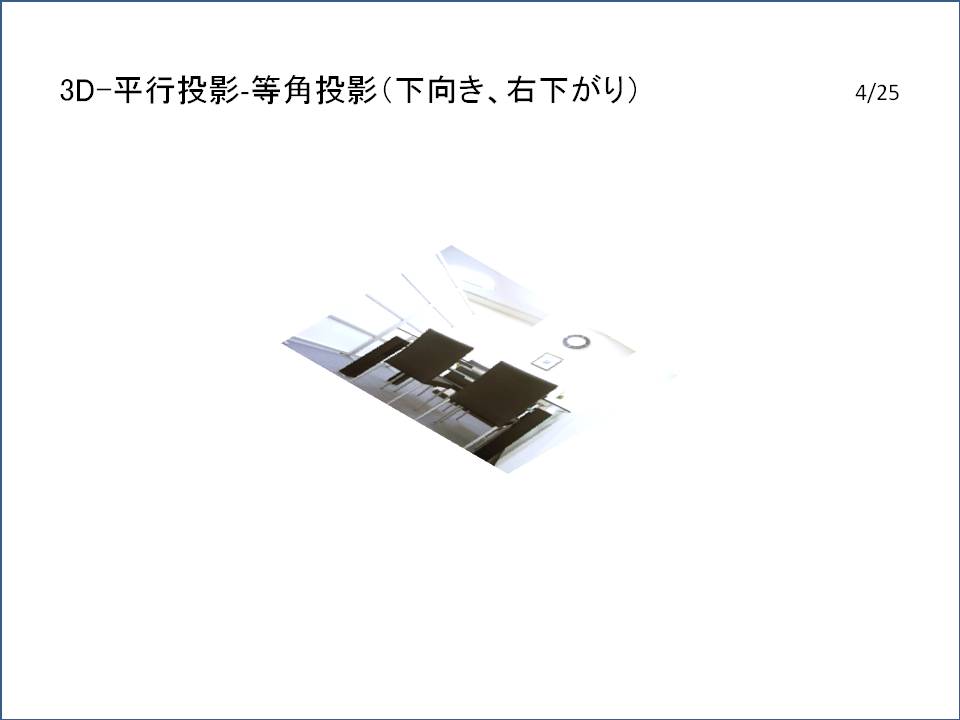
3D-平行投影-不等角投影1(左)

3D-平行投影-不等角投影1(右)
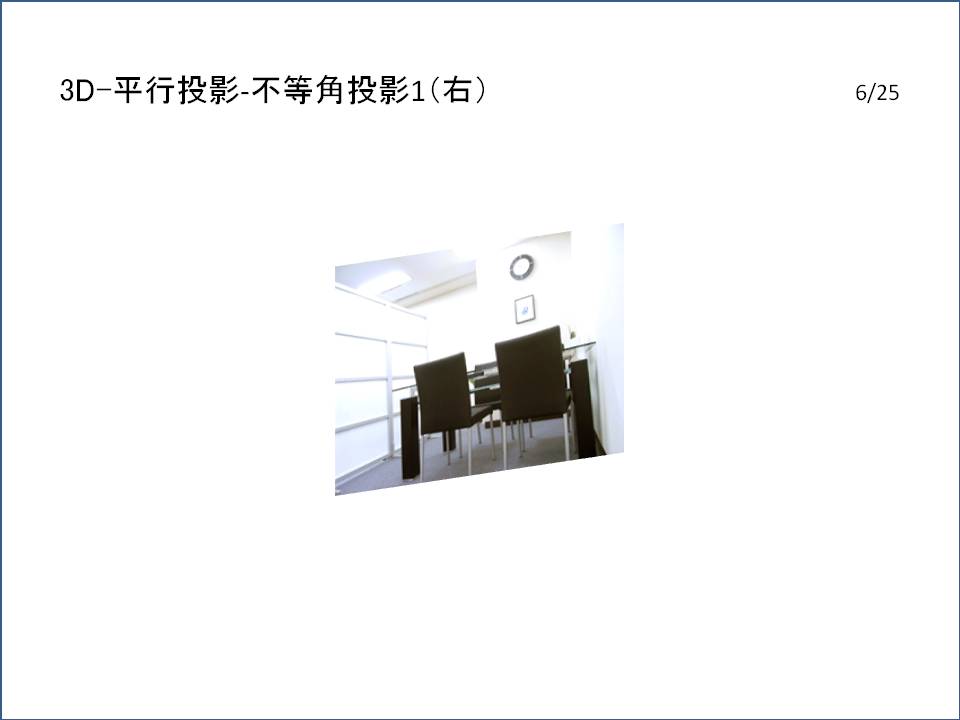
3D-平行投影-不等角投影1(上)

3D-平行投影-不等角投影2(左)
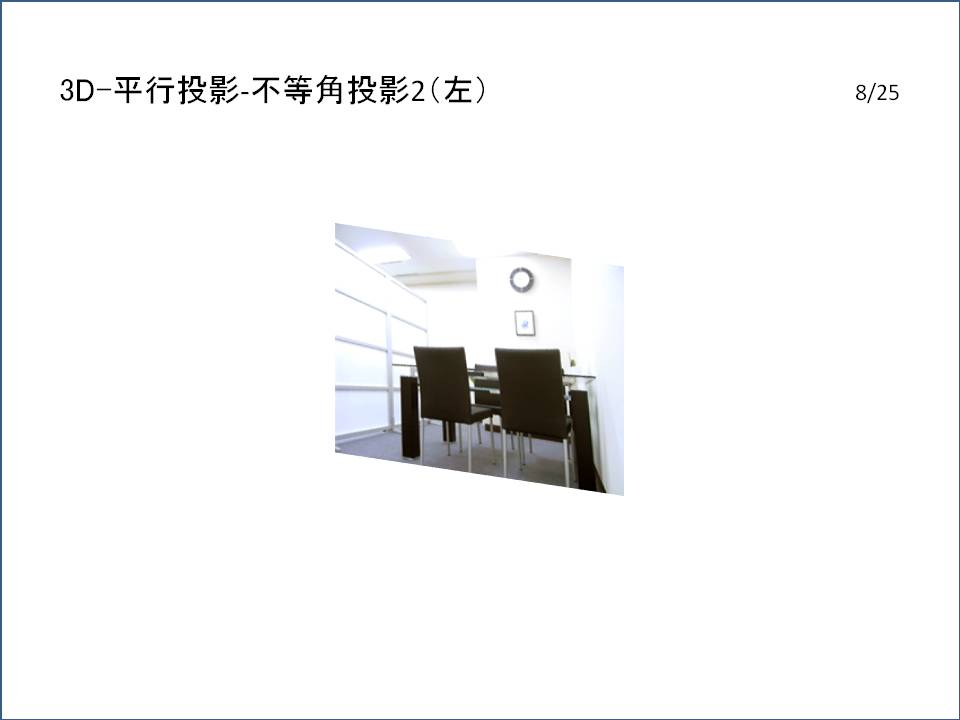
3D-平行投影-不等角投影2(右)
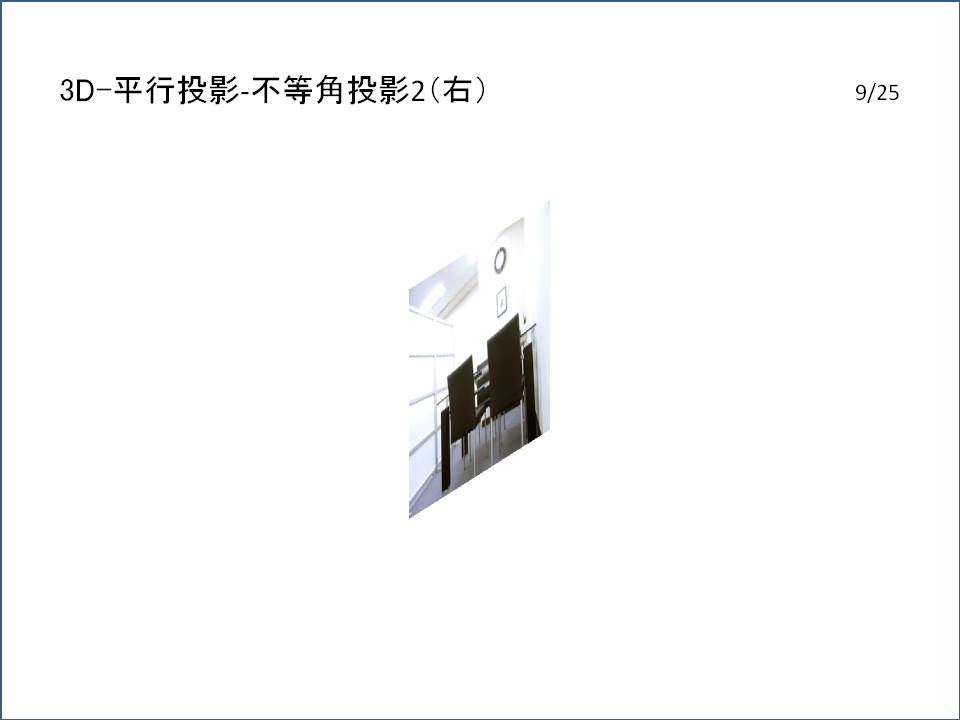
3D-平行投影-不等角投影2(上)

3D-透視投影(前)

3D-透視投影(左)

3D-透視投影(右)
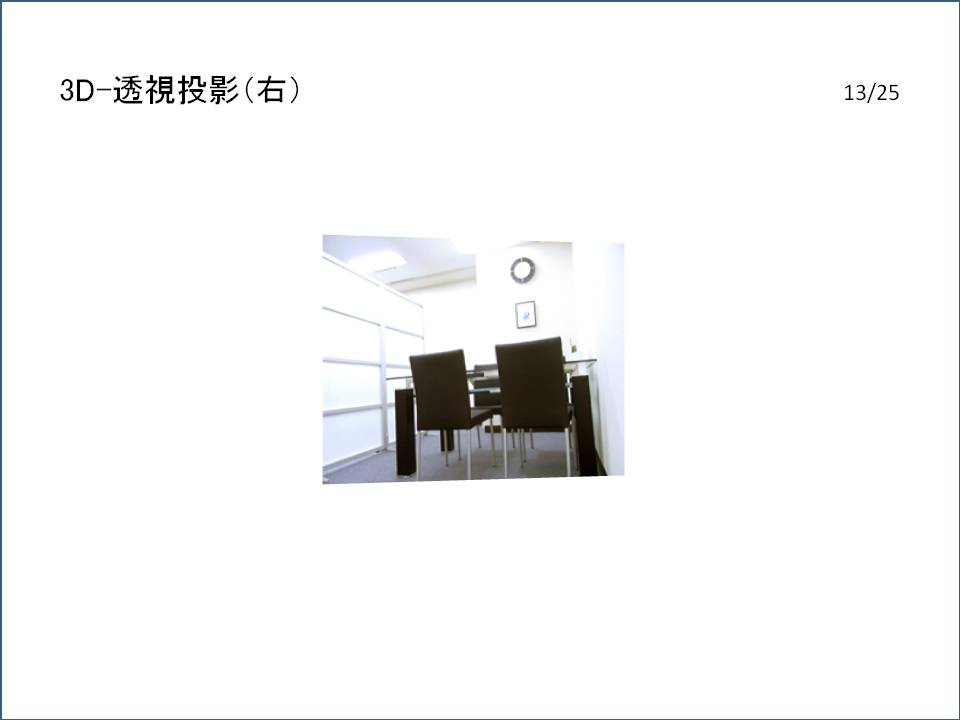
3D-透視投影(下)
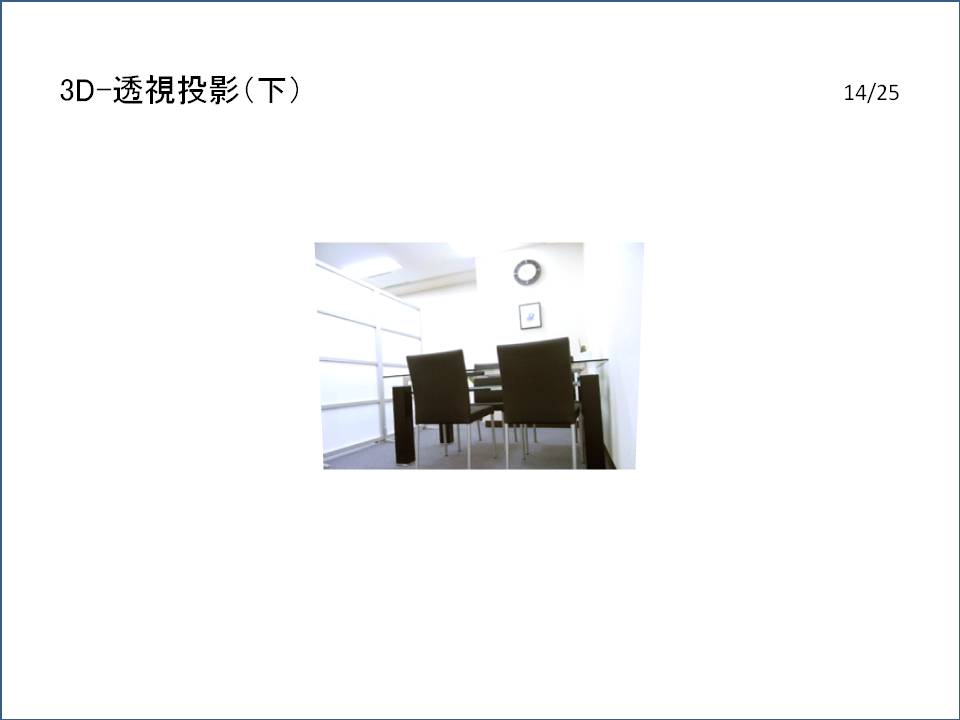
3D-透視投影(上)
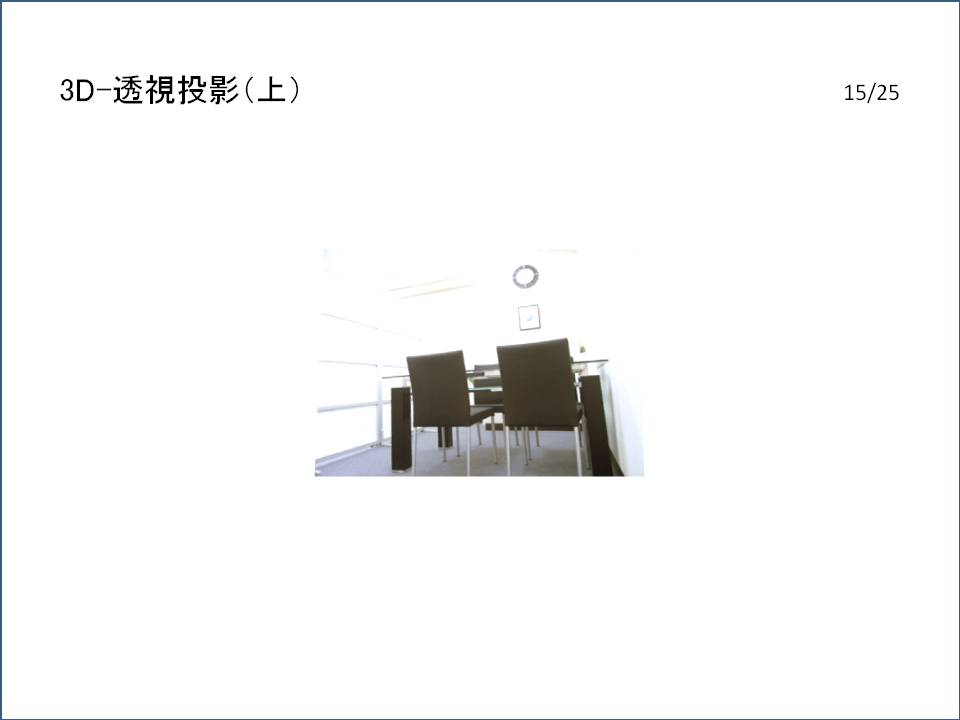
3D-透視投影(中程度の傾斜)
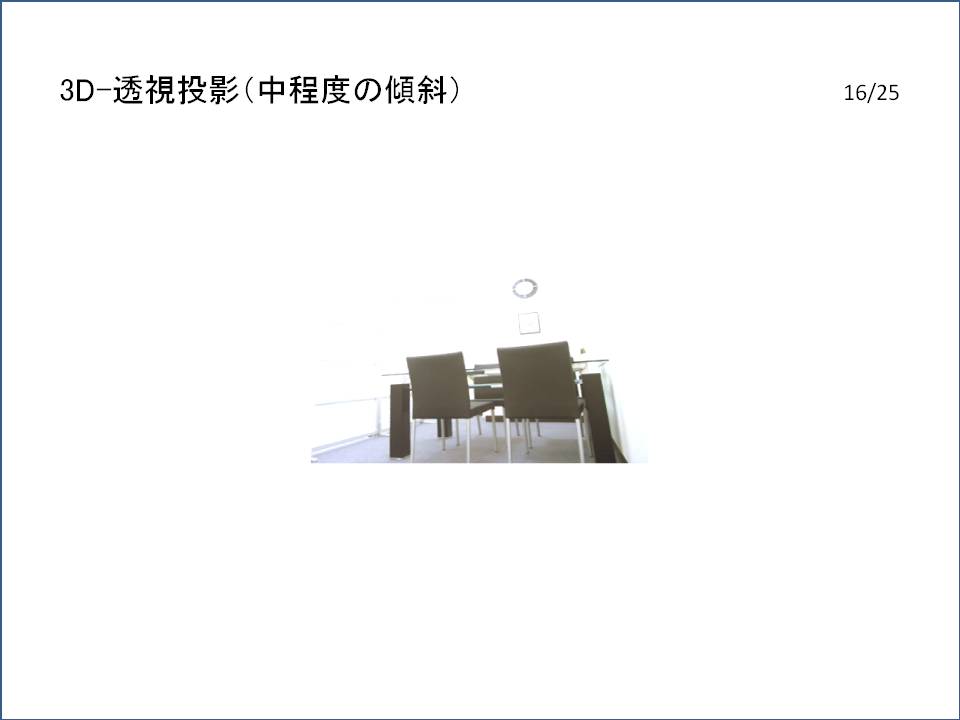
3D-透視投影(緩い傾斜)
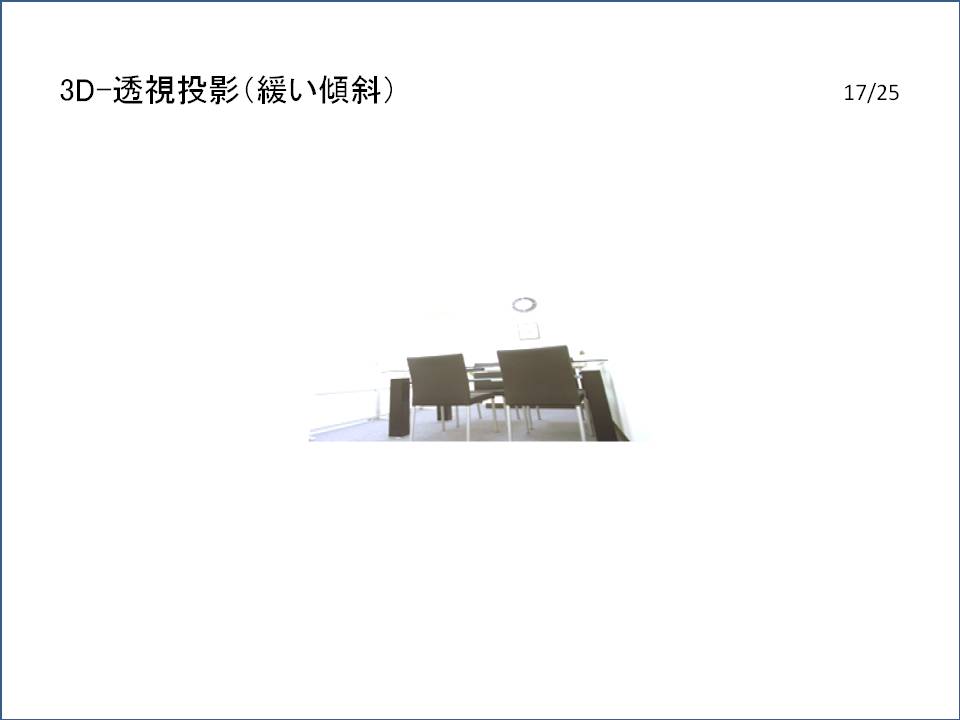
3D-透視投影コントラスト(左)
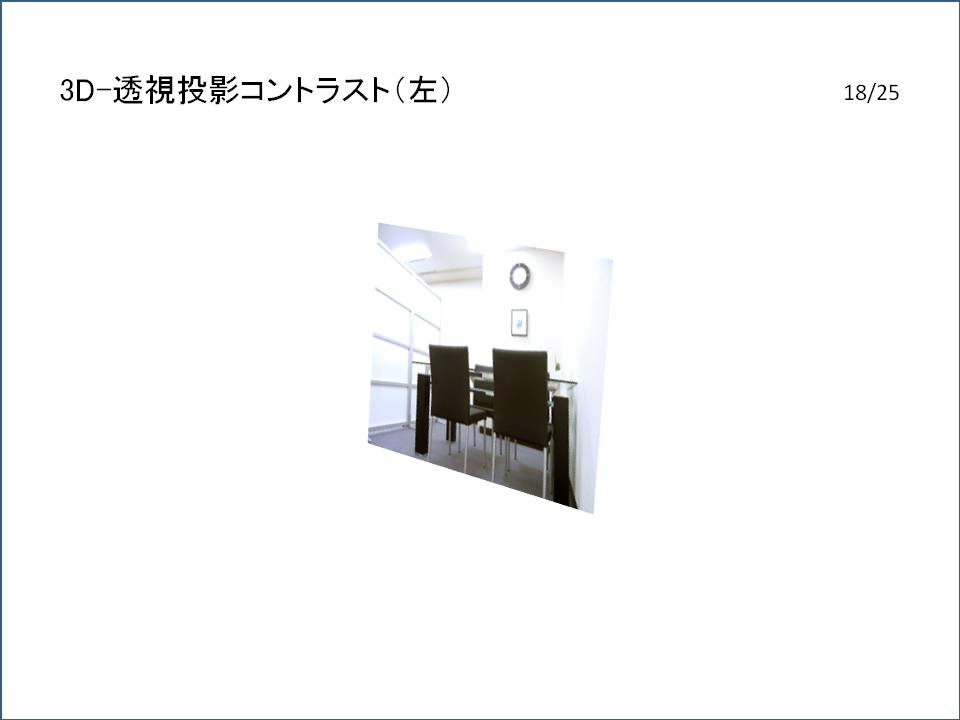
3D-透視投影コントラスト(右)
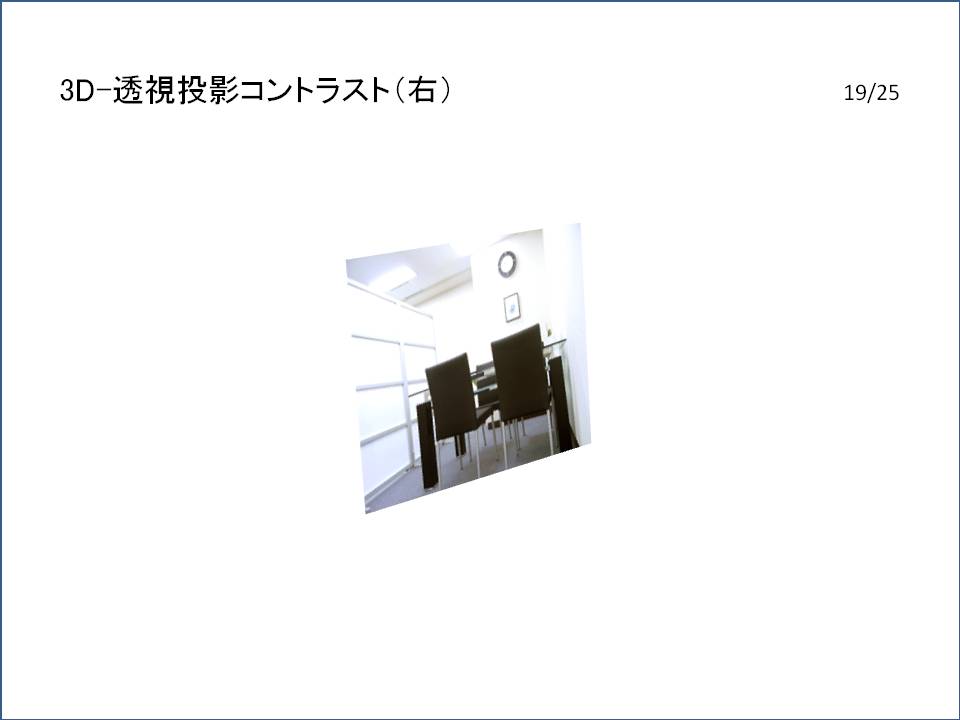
3D-透視投影強調(左)
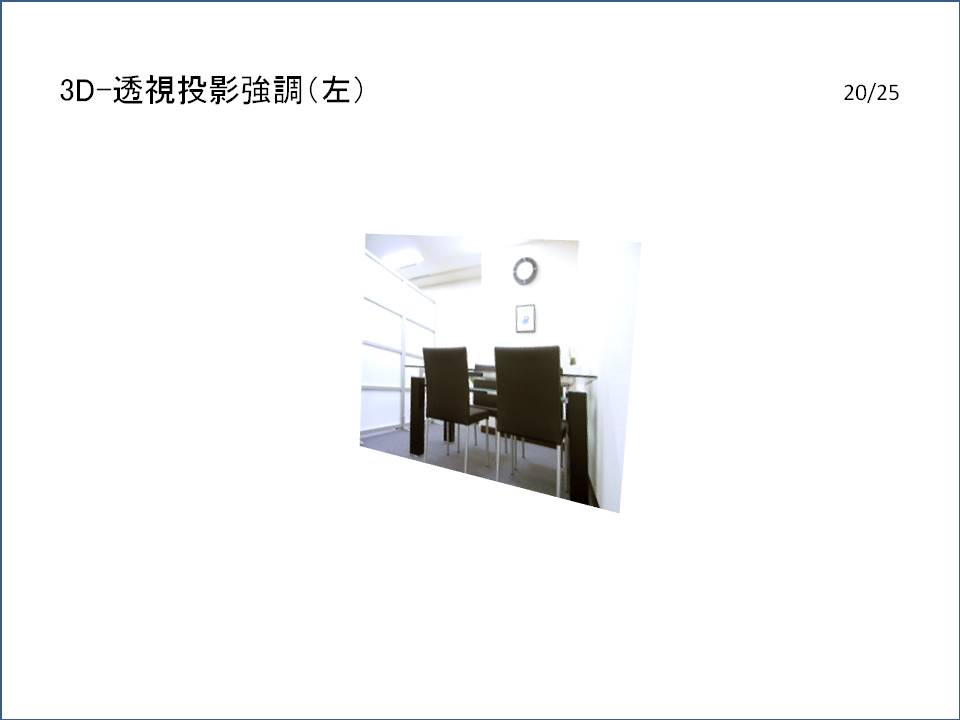
3D-透視投影強調(右)
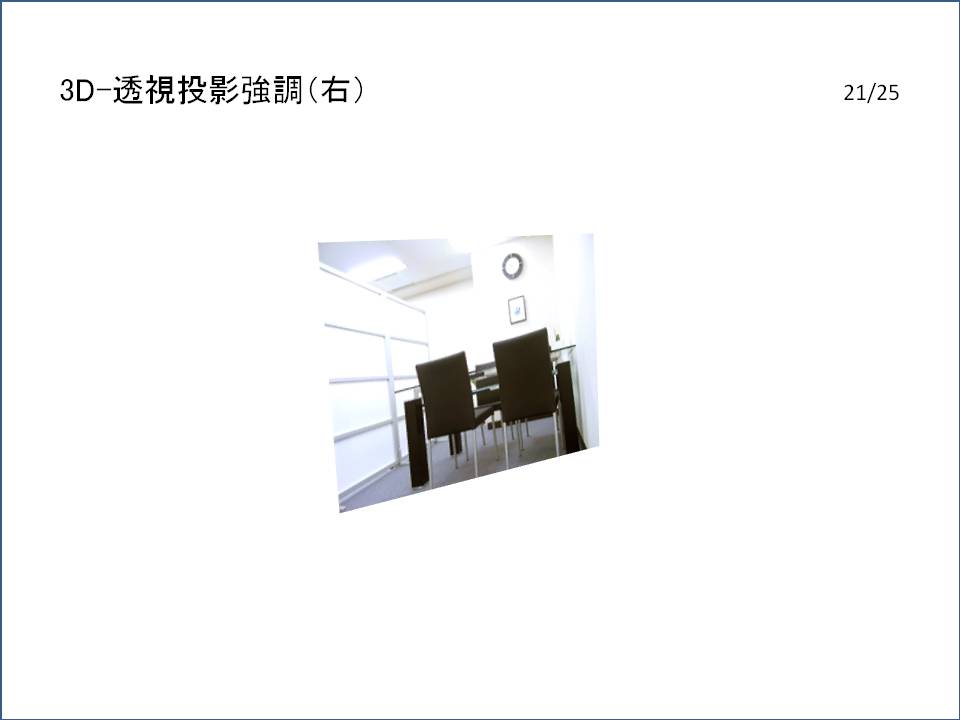
3D-斜投影(左上)

3D-斜投影(右上)

3D-斜投影(左下)

3D-斜投影(右下)

